Для злоумышленников смартфон является лучшим инструментом для слежки за человеком. За счет доступа к интернету и другим беспроводным сетям, а также из-за наличия внутри датчика местоположения, третьи лица потенциально могут узнать, где вы находитесь, к кому ходите в гости, что ищете в интернете и даже, о чем разговариваете на кухне. Мы уже рассказывали о способах проверки телефона на слежку, но не менее важно заметить, что наблюдать за вами способны не только преступники, но и те, от кого совсем не ждешь подобных действий.
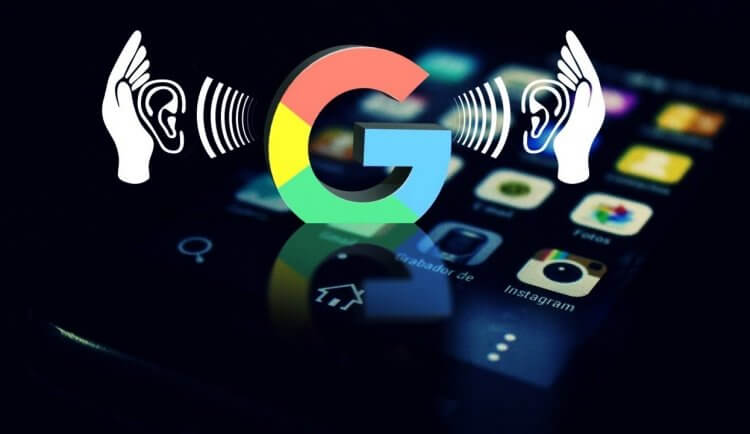
Google слышит все, о чем мы разговариваем
Правда ли, что Гугл следит за пользователями
Вы когда-нибудь замечали, что стоит вам послушать песню любимого исполнителя, как браузер советует купить билет на его концерт? А бывало, что после семейных разговоров о поездке в отпуск, телефон сразу предлагает варианты туров? Наверняка вы сможете привести не один подобный пример из жизни, а причина такой догадливости Андроида — слежка Гугла.
 Поделись своим мнением или задай вопрос в нашем телеграм-чате
Поделись своим мнением или задай вопрос в нашем телеграм-чате
По умолчанию наши устройства, сертифицированные компанией Google, сохраняют и передают сведения обо всем, что мы делаем на своем смартфоне. Более того, Андроиды подслушивают нас через микрофон, о чем косвенно свидетельствует слитая презентация Cox Media Group — фирмы, предоставляющей Google и другим американским корпорациям доступ к технологии активного слушания (Active Listening).

Как бы то ни было, от слежки можно избавиться
С одной стороны, в этом нет ничего криминального. Google рассказывает о сборе данных в пользовательском соглашении, а еще отмечает, что получает лишь обезличенные сведения для персонализации рекламы. С другой стороны, нет и не может быть уверенности в полной сохранности данных с учетом того, что все в нашем мире покупается и продается, да и вообще сбор сведений о действиях пользователей не является признаком чистоплотности компании. Тогда как отключить слежку Гугла?
 Подпишись на AndroidInsider в Telegram, где оперативно публикуются новости из мира Android
Подпишись на AndroidInsider в Telegram, где оперативно публикуются новости из мира Android
Отключаем историю местоположений Андроид
Чтобы убрать слежку Гугла, нужно заблокировать сервисам американской компании доступ к некоторым функциям смартфона. Начнем с истории местоположения Андроид — опции, сохраняющей все наши передвижения. Первый этап ее отключения аналогичен большинству других функций. Вам нужно открыть страницу аккаунта Google в браузере и перейти в раздел «Данные и конфиденциальность» или же сделать следующее на своем смартфоне:
- Открыть настройки устройства.
- Перейти в раздел «Google».
- Выбрать свою учетную запись, а затем — «Управление аккаунтом Google».
- Открыть вкладку «Данные и конфиденциальность».
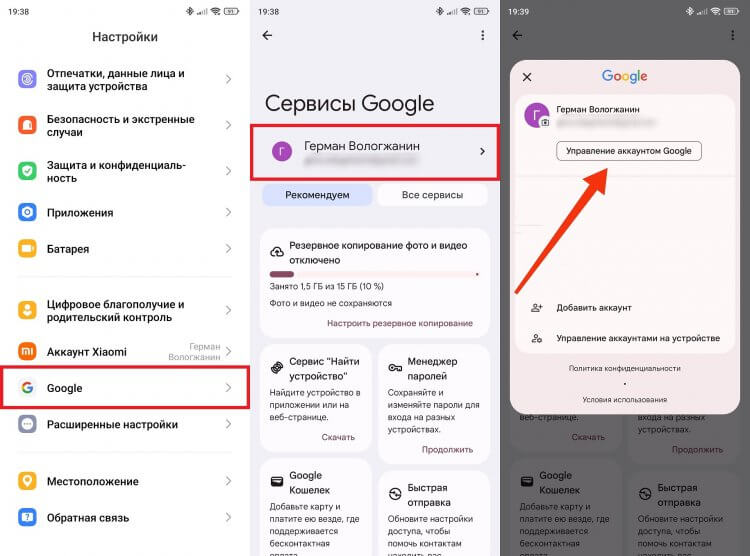
Здесь находятся основные настройки сервисов Google
Далее, чтобы отключить историю местоположений, понадобится:
- Во вкладке «Данные и конфиденциальность» найти пункт «Настройка сохранения истории».
- Выбрать «История местоположений».
- Нажать кнопку «Отключить», а затем — «Отключить и удалить историю».
- Подтвердить удаление, нажимая на каждом этапе кнопку «Далее».
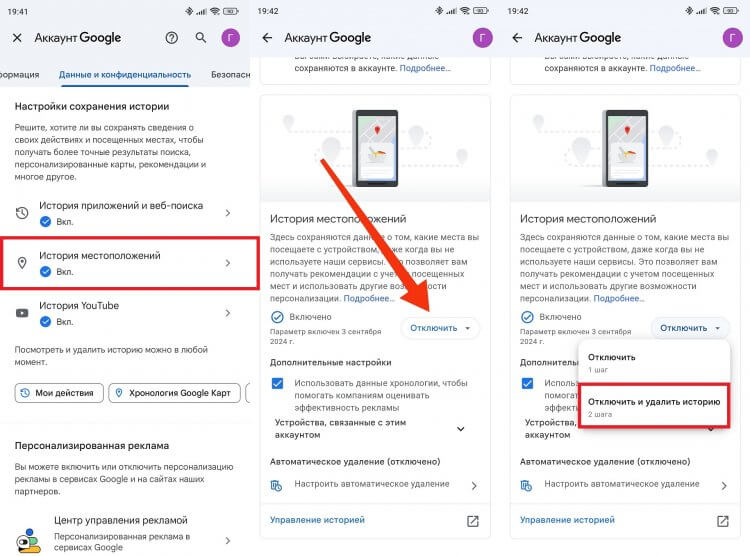
История местоположений позволяет вспомнить места, которые вы посещали
Так вы не только отключите, но и удалите историю местоположений на телефоне. Google не будет знать, какие места вы посещаете. По крайней мере на словах.
Правда ли, что за нами следят через push-уведомления
Как удалить историю в Гугле
Пользуясь поиском Google и YouTube, американская компания сохраняет нашу историю. Впрочем, ее можно очистить и полностью запретить сбор данных:
- В разделе настроек аккаунта «Данные и конфиденциальность» выберите «История приложения и веб-поиска».
- Нажмите кнопку «Отключить», после чего — «Отключить и удалить историю».
- Подтвердите удаление данных.
- Сделайте то же самое во вкладке «История YouTube».
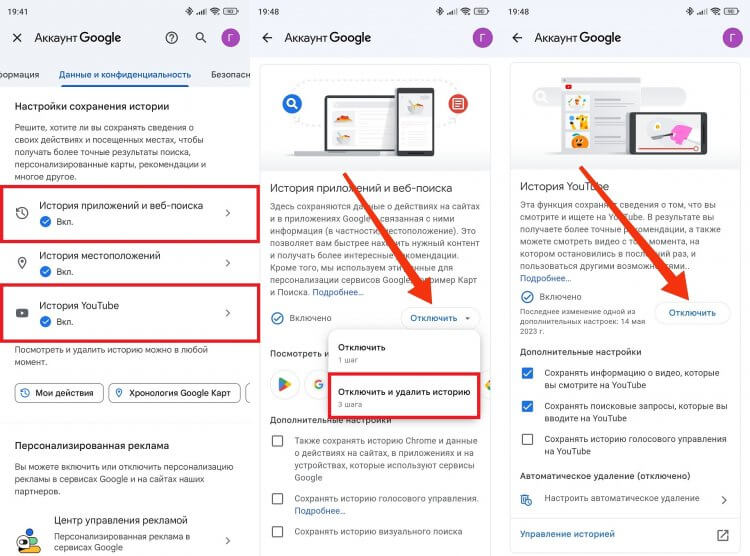
Можно удалить историю и запретить ее дальнейший сбор
С очисткой истории Гугл мы разобрались. Но как насчет прослушки? Можно ли ее отключить, и если да, то что для этого понадобится? Давайте разбираться.
 Читай наши лучшие материалы в Дзене
Читай наши лучшие материалы в Дзене
Как отключить персонализацию рекламы и поиска
Поскольку прослушка Гугл — инструмент персонализации рекламы, в первую очередь мы можем просто отключить персонализацию:
- В настройках аккаунта Google открываем вкладку «Данные и конфиденциальность».
- Переходим в раздел «Центр управления рекламой».
- В окошке «Персонализация рекламы» жмем «Отключить».
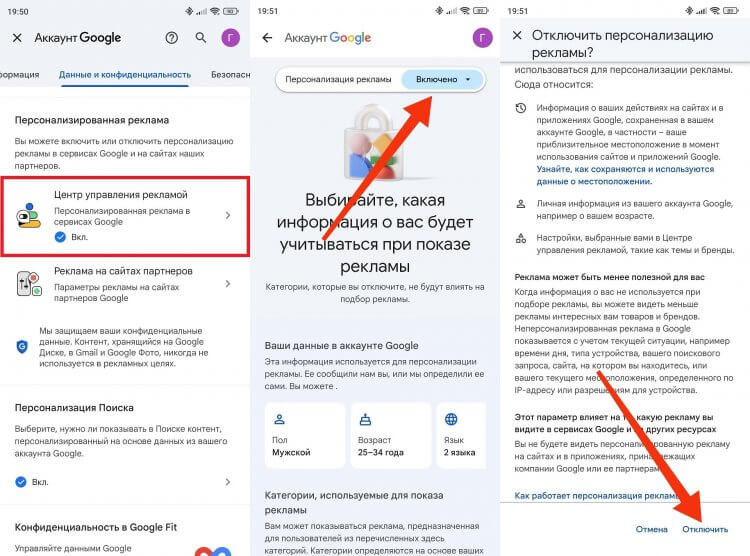
Google собирает данные именно для персонализации рекламы
Неизвестно, влияет ли персонализация рекламы на сбор сведений. Но во всяком случае вы перестанете получать подозрительные рекомендации, думая на досуге, а как это Google догадался, что мне нужно купить детскую коляску.
Зачем отключать анонимные отчеты о синтезе речи
В рамках прослушки на серверы Google загружаются анонимные отчеты о синтезе речи. Их тоже следует отключить по инструкции:
- Откройте настройки смартфона.
- Через поиск найдите раздел «Синтез речи».
- Откройте вкладку с настройками синтезатора».
- Отключите анонимные отчеты о синтезе речи.
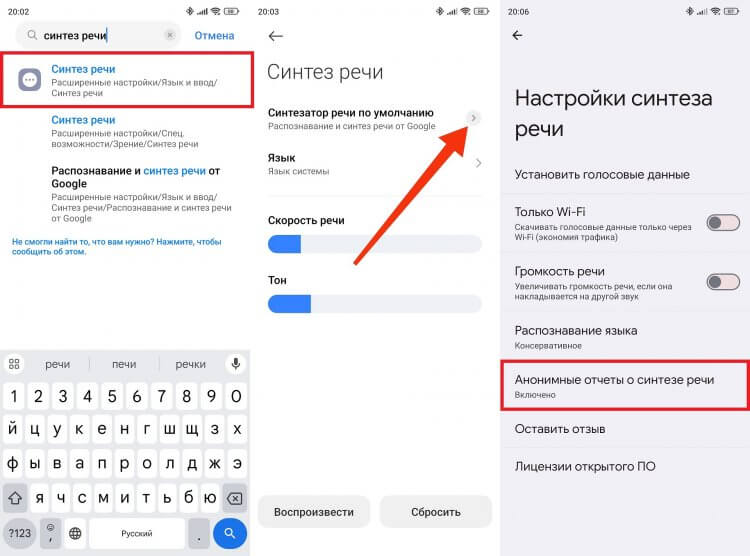
Отчеты хоть и анонимные, но сохраняют наш голос
После этого Google обещает перестать собирать данные ваших разговоров вблизи телефона. Но для надежности стоит пойти еще дальше, отключив все функции американской компании, использующие микрофон устройства.
 Загляни в телеграм-канал Сундук Али-Бабы, где мы собрали лучшие товары с АлиЭкспресс
Загляни в телеграм-канал Сундук Али-Бабы, где мы собрали лучшие товары с АлиЭкспресс
Как отключить Гугл Ассистента на Андроид
Чаще всего нас подслушивает Гугл Ассистент. Поэтому имеет смысл отключить функцию «Hey Google»:
- Запустите приложение Google.
- Нажмите на иконку аккаунта и откройте настройки.
- Перейдите в раздел «Google Ассистент».
- Отключите функцию «Hey Google».
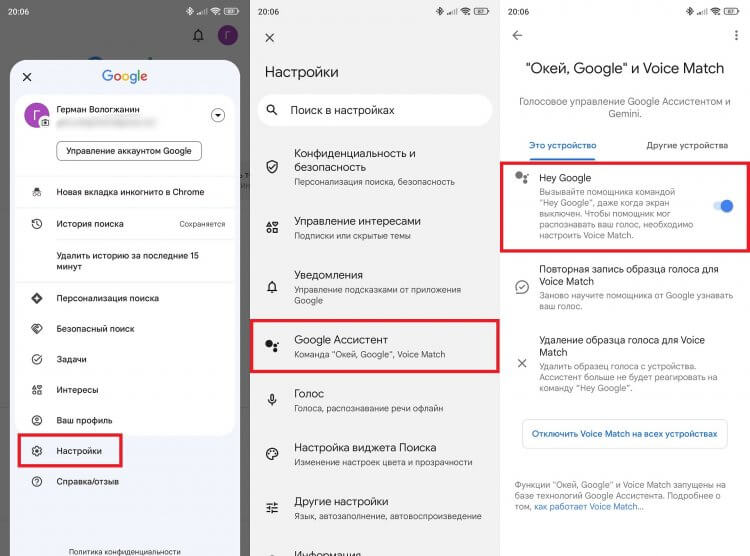
Главное — отключить голосовую активацию ассистента
Так мы отключим голосовую активацию Гугл Ассистента, но это не будет стопроцентной гарантией отсутствия прослушки. Чтобы полностью обезопасить себя, лучше полностью запретить доступ к микрофону приложениям американской компании.
Подслушивает ли Алиса разговоры через Яндекс Станцию
Блокируем приложениям доступ к данным
Для гарантии отсутствия слежки запретите приложениям Google использовать данные микрофона, камеры и датчика местоположения, выполнив несколько простых шагов:
- Откройте настройки смартфона.
- Перейдите в раздел «Разрешения», а затем — «Разрешения приложений».
- Выберите микрофон, камеру или местоположение.
- Найдите в списке приложения Google и для каждого из них установите значение «Запретить».
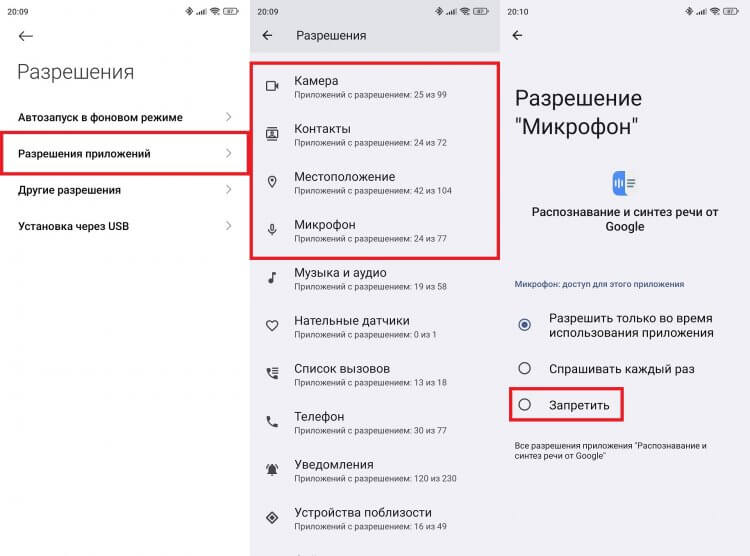
Желательно запретить приложениям любой доступ к данным смартфона
Как ни странно, даже это не будет являться полной гарантией отключения слежки Гугл. Не исключено, что компания продолжит собирать сведения о вас вопреки обещаниям, ведь сама операционная система Андроид принадлежит ей. Поэтому вы можете пойти на еще более радикальные меры, удалив все приложения Гугл по инструкции, которая публиковалась в отдельном материале на нашем сайте.
Что будет, если удалить приложения Google с Android-смартфона
При этом не забывайте, что помимо Google через смартфон за вами следят разработчики почти всех приложений. Может, Google — меньшее из зол? Стоит подумать.
